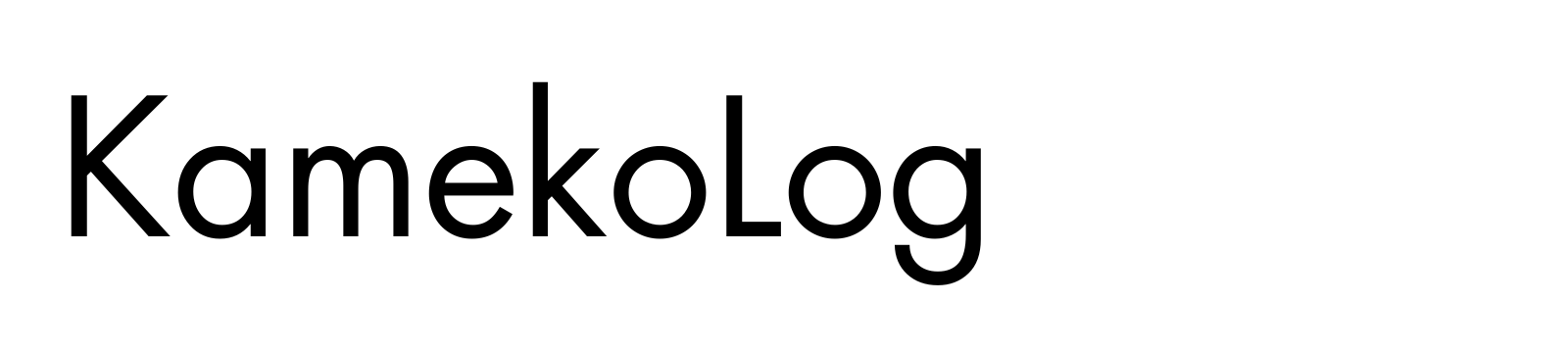こんにちはKamekoです。
iPadで作業中、ちょっと計算がしたい時ってありますよね?
そんな時、アプリを閉じてまた開いてという動作をいちいち繰り返すのって、もの凄く面倒いと感じたことはありませんか?
私はめちゃくちゃ面倒くさいです。
そこで、「iPadの作業をしながら電卓をサッと小さく表示できないか」と思い調べてみました。
今回は「iPadで電卓を小さく表示する方法」について紹介したいと思います。
iPadで電卓を小さく表示する方法
それでは早速みていきましょう。
①電卓アプリを準備する

まずは使いたい電卓アプリを用意しましょう
iOS18からはiPadにも純正の計算機アプリが搭載されました。
なので、純正アプリでも良いですし他に気に入った電卓アプリがあればそのアプリで構いません。
電卓アプリを準備したらDock(ドック)に入れておくと、今後電卓アプリを探す手間がなくなるので便利です。
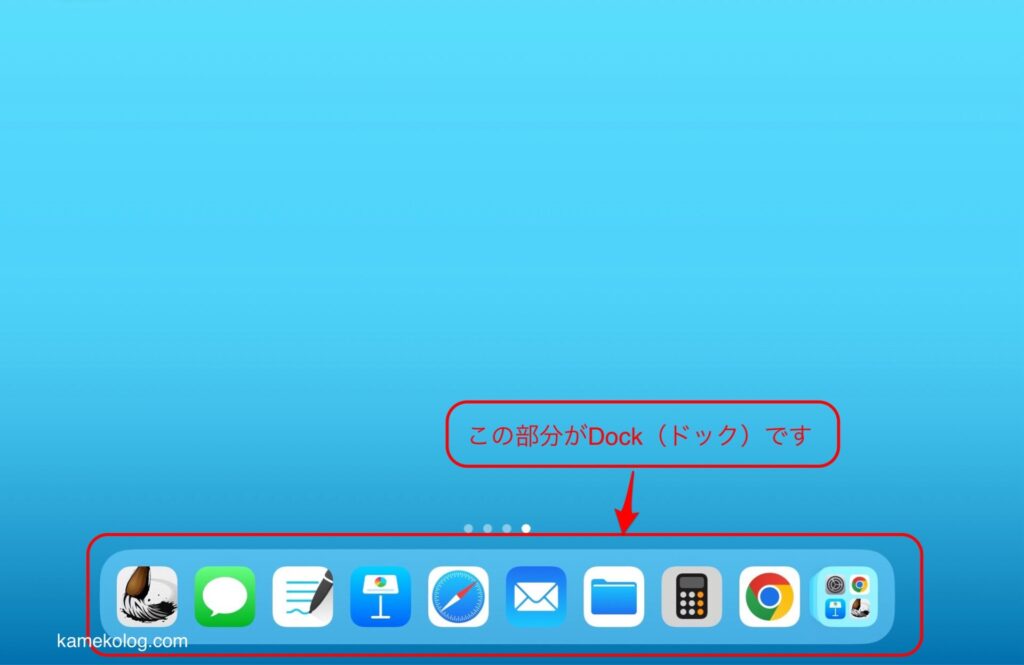
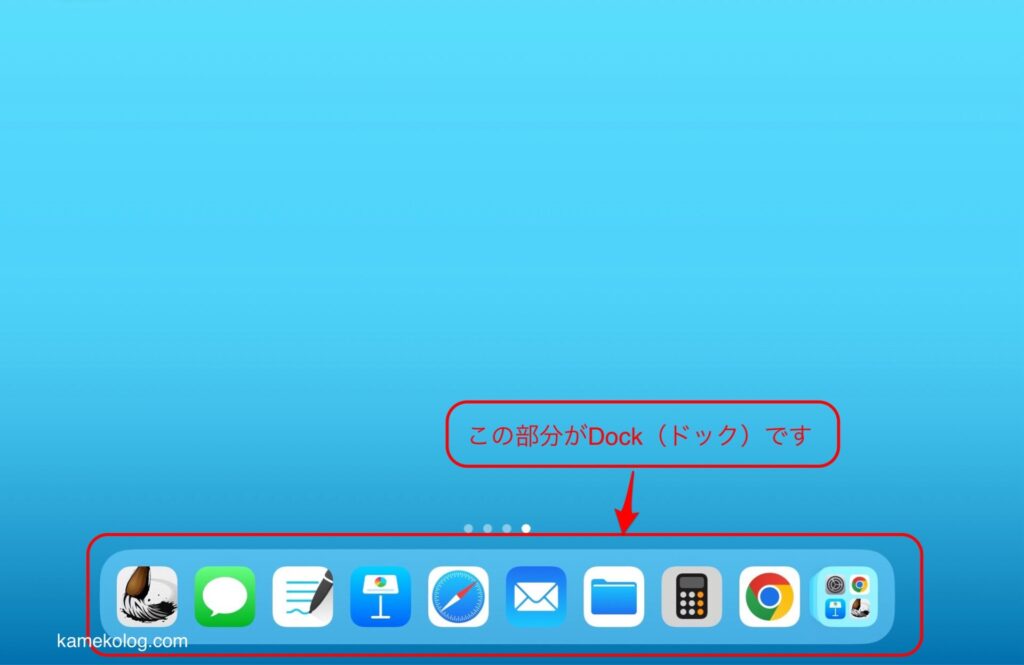
②Slide Overに電卓アプリを登録する
次に「Slide Over(スライドオーバー)」に電卓アプリを登録します
一度電卓アプリを起動させます。
起動させると画面いっぱいに電卓が表示されます。
①画面上部の(・・・)をタップします
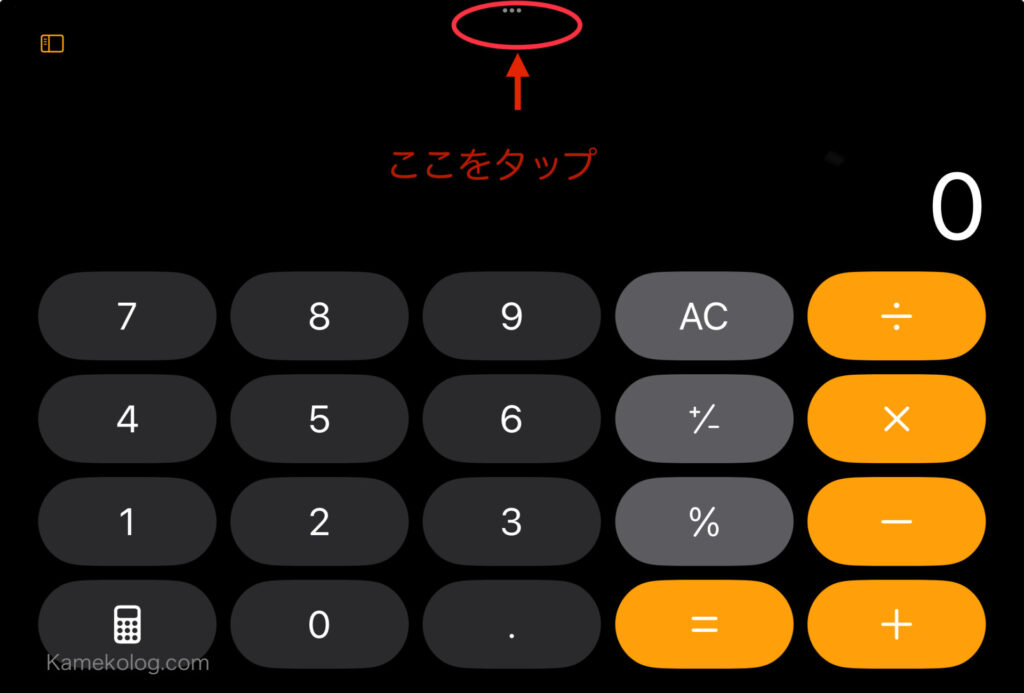
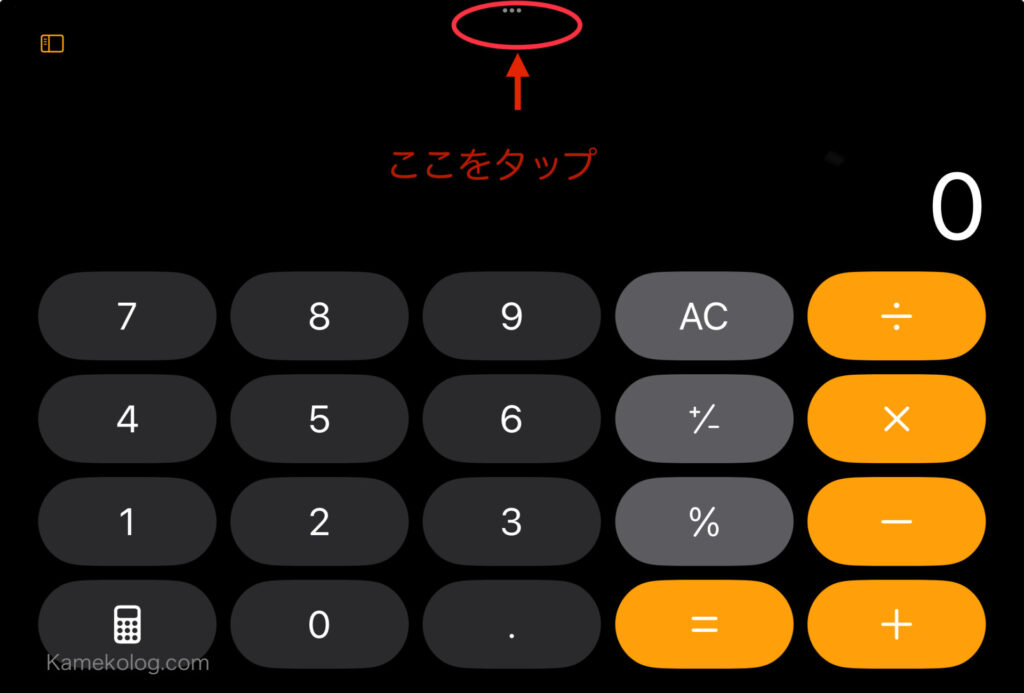
②「Slide Over」をタップします
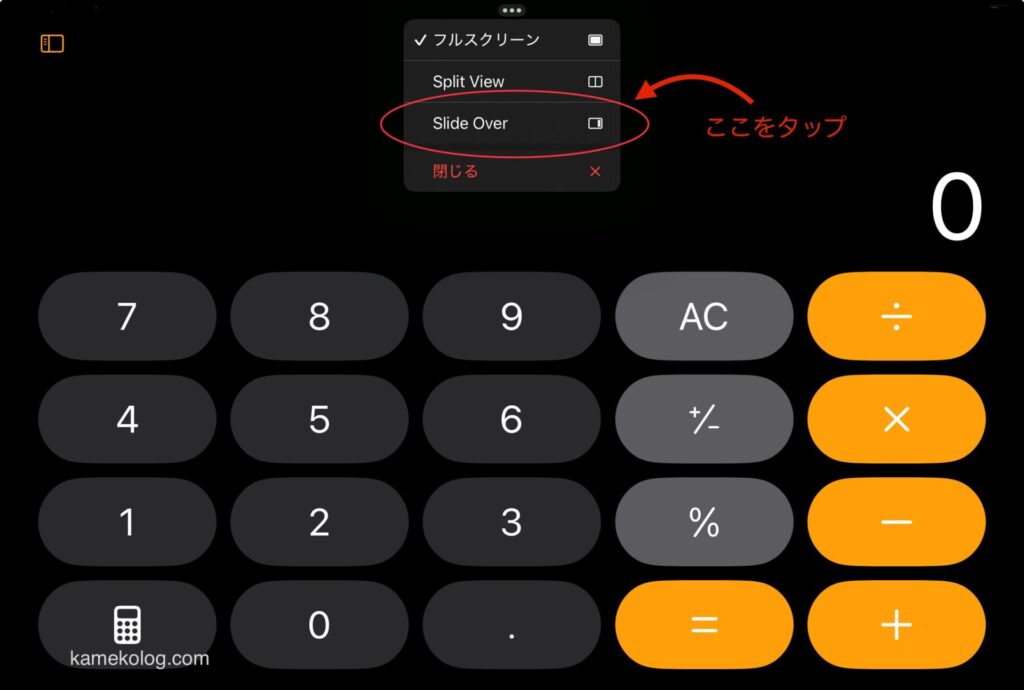
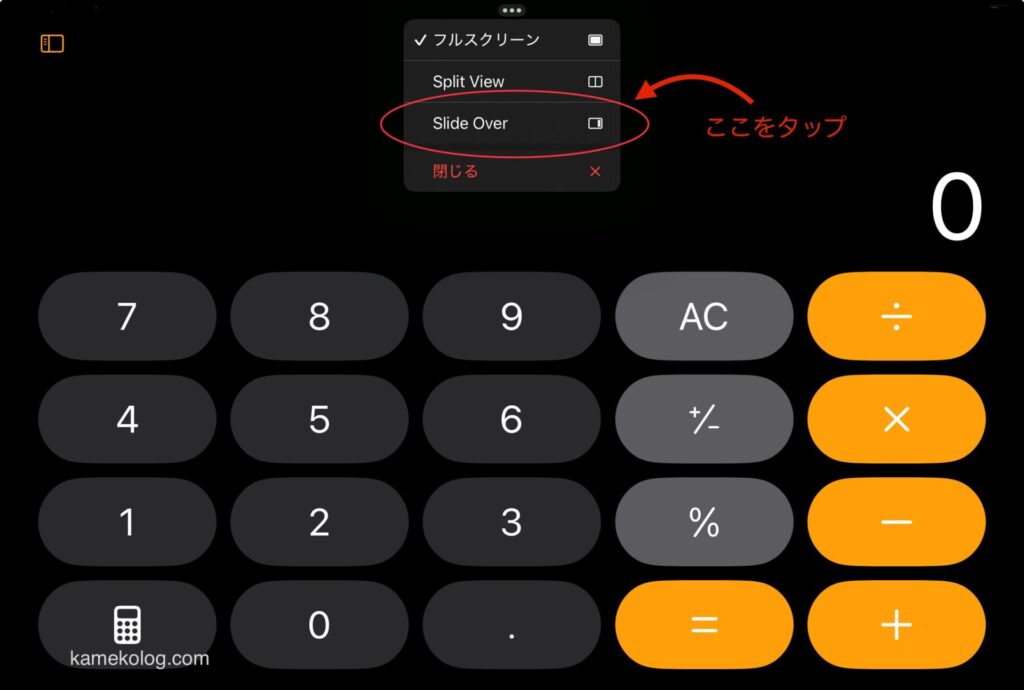
すると下図のように画面端に小さく収納されます
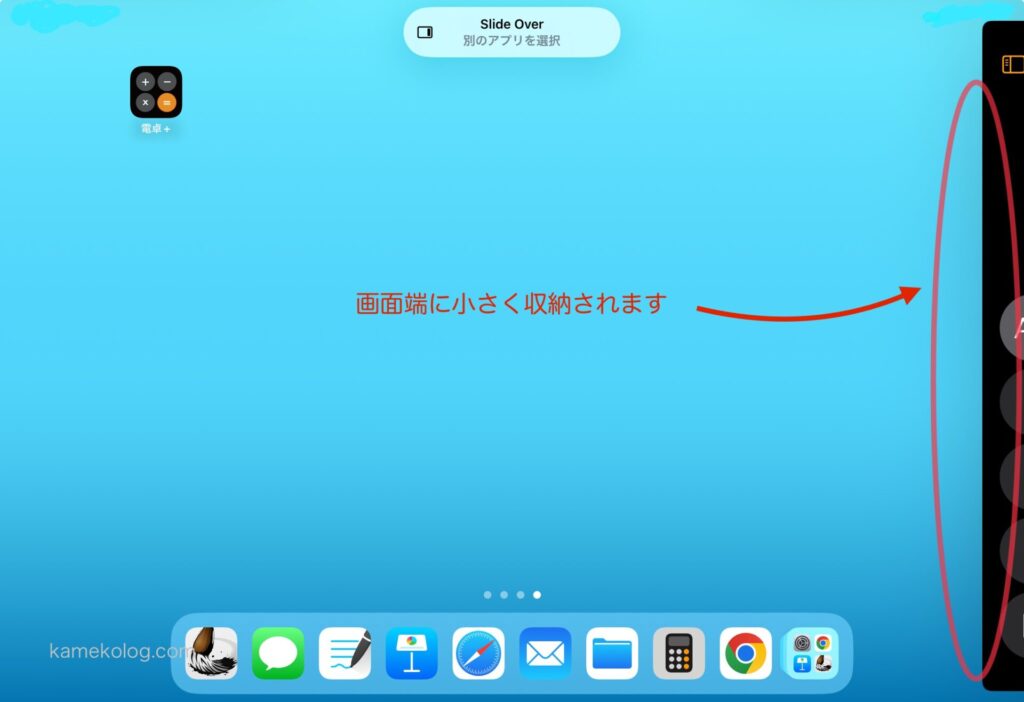
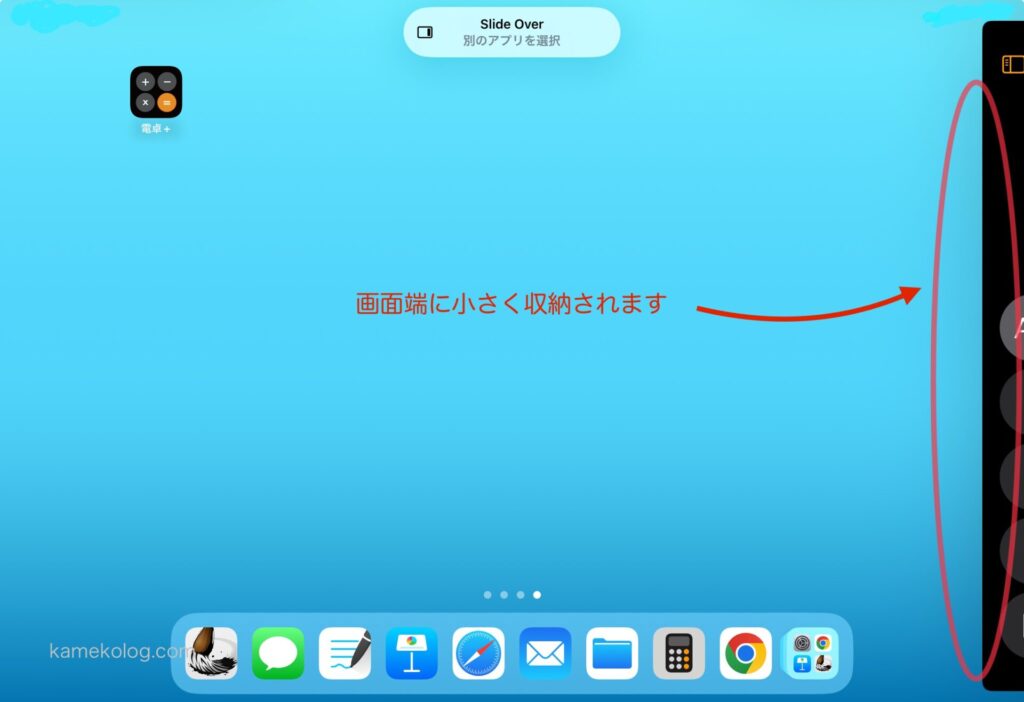
これだけです。
めちゃくちゃ簡単ですね!
Slide Overへ電卓を登録したら実際に使ってみよう



では、実際に電卓を小さく表示させて使ってみたいと思います
①作業するアプリを開く
まず、作業したいアプリを開きます(今回はGoodNotesを開いています)
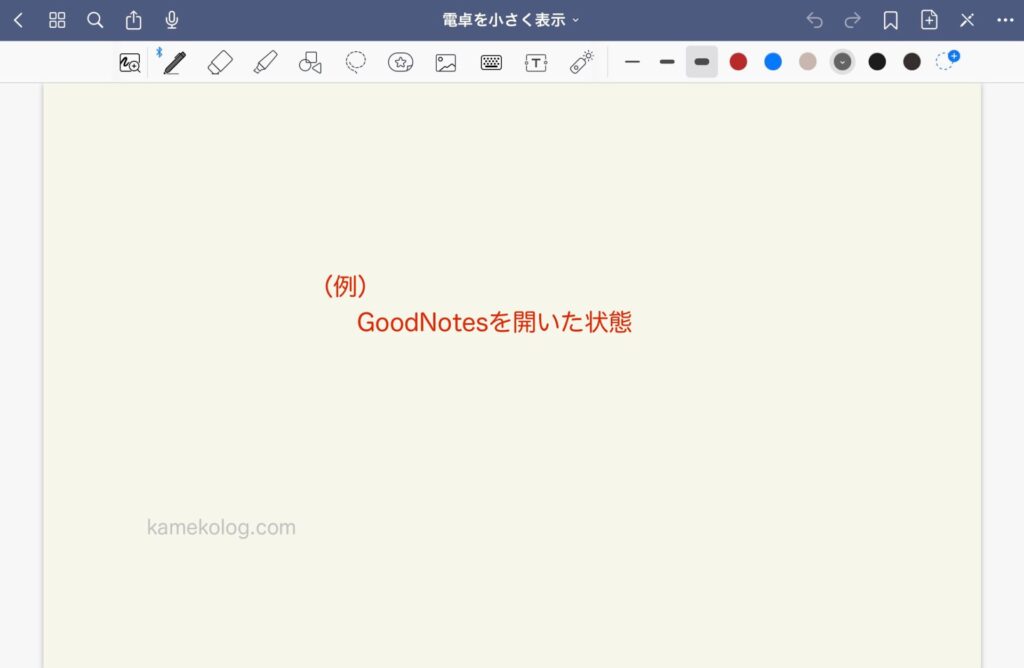
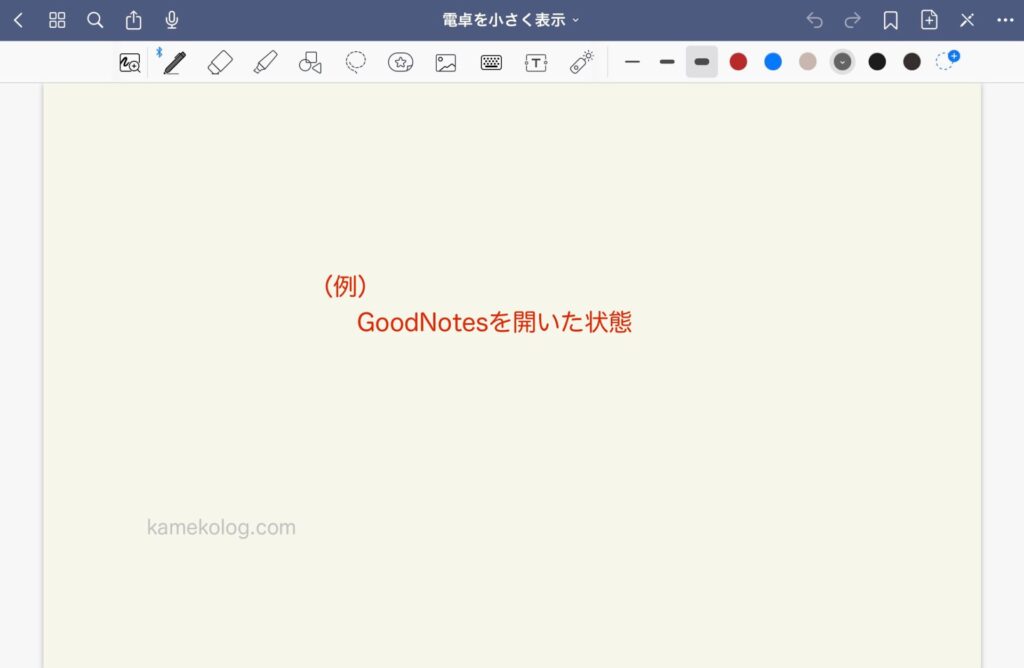
②電卓アプリを表示させる
画面端から中央へフリックすると、先ほど「Slide Over」に登録した電卓アプリが表示されます
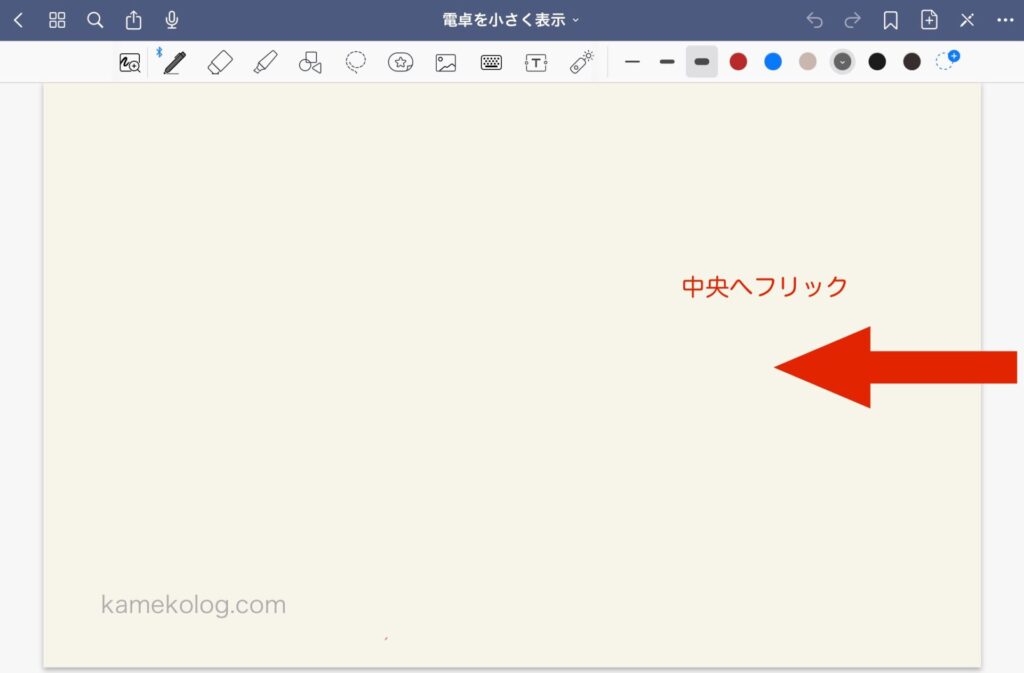
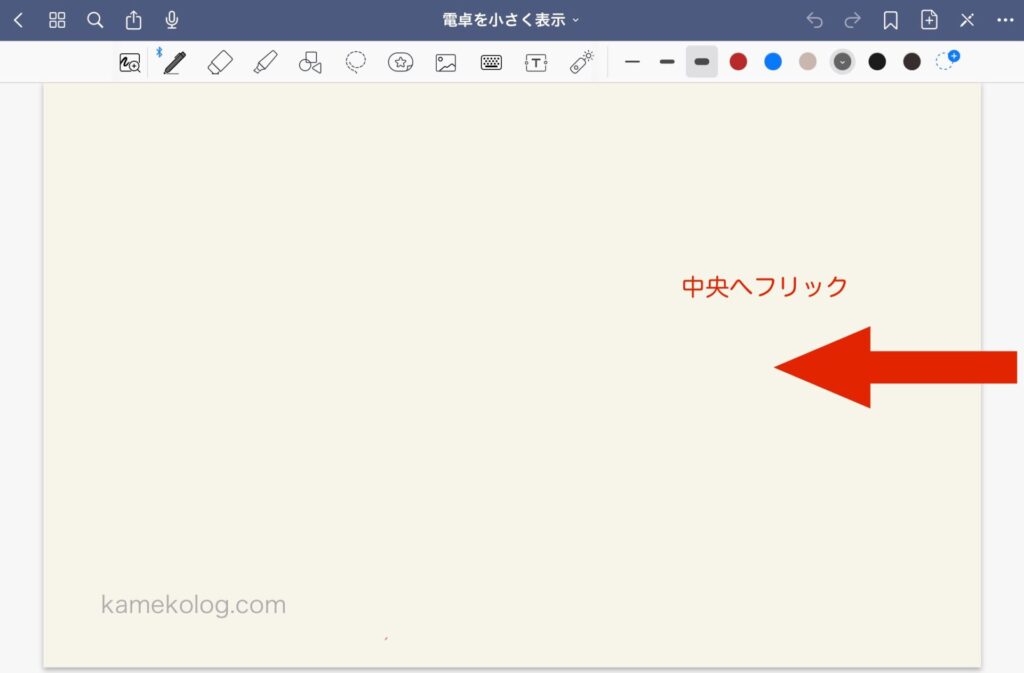
小さなウィンドウで電卓アプリが出てくるので、そのまま使用します。
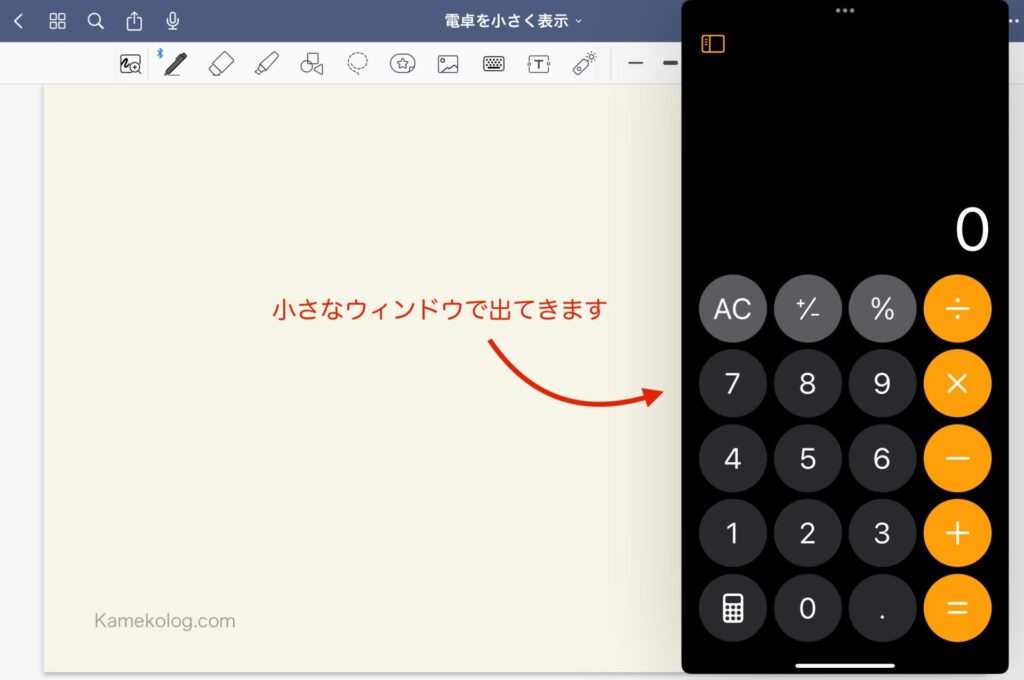
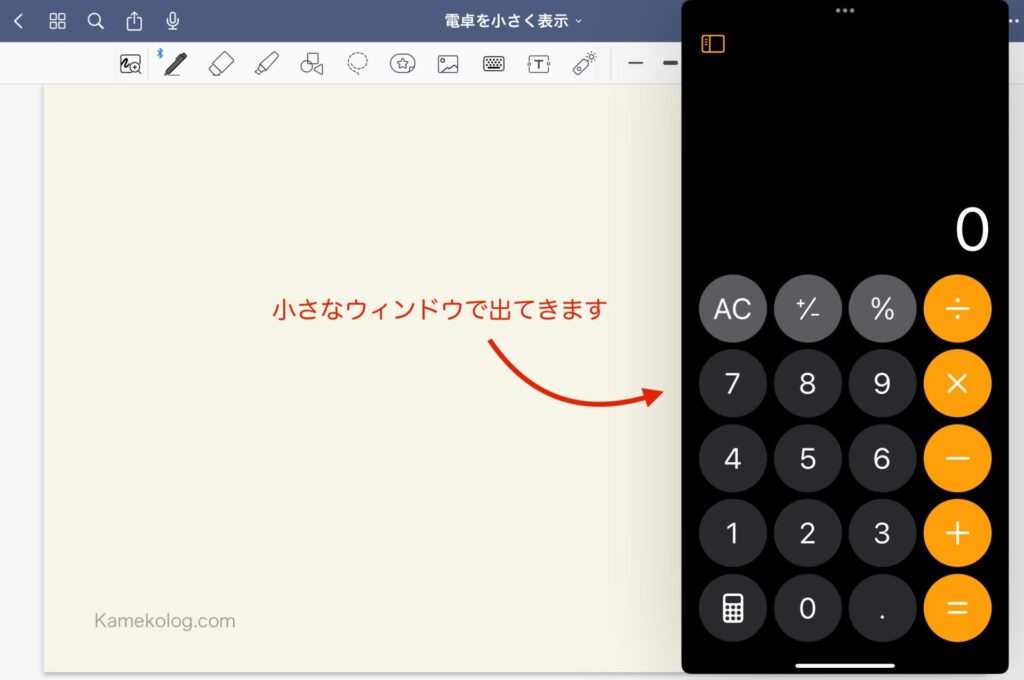
小さなウィンドウで電卓が出てくる
③電卓アプリを閉じよう
計算が終了したら電卓アプリを閉じます
表示されている電卓アプリの下部( ー )の部分を上へスライドさせて閉じます。
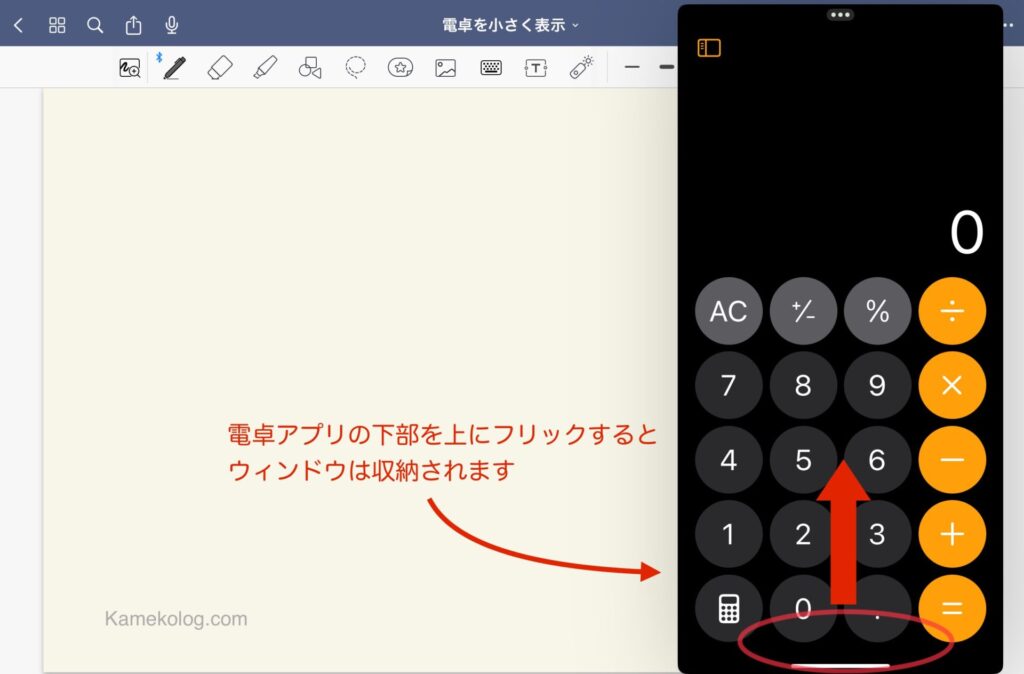
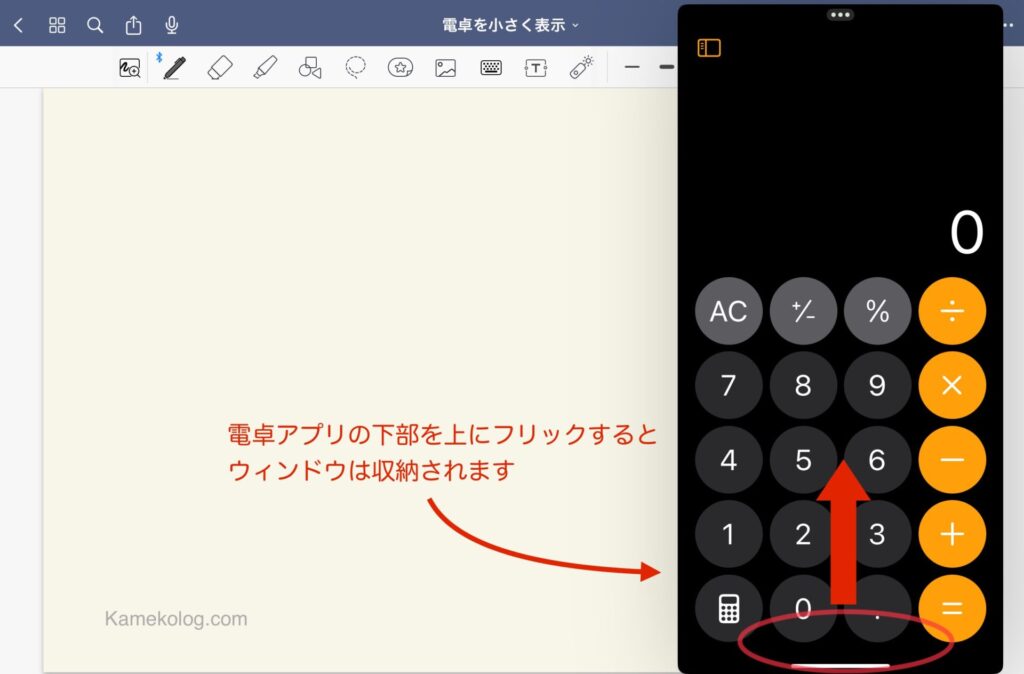
電卓アプリ収納
iPadで電卓を小さく表示する方法まとめ
今回「iPadで電卓を小さく表示させる方法」について紹介しました。
「Slide Over」を使うと簡単に小さく表示できるので本当に便利です。
私はiPadで家計簿をつけていますが、ひょいっと電卓を表示させてすぐ計算ができるので助かります。
便利な機能なので、是非「Slide Over」へ登録して使用してみてください。



最後までお読みくださりありがとうございます。